Depuis que vous avez cliqué sur cet article, nous savons que vous cherchez ici un moyen facile de configurer votre réseau Wi-Fi Panoramique Cox. Nous allons non seulement vous guider à travers la méthode la plus simple pour configurer votre réseau, mais vous fournirons également une alternative au cas où le premier ne fonctionnerait pas. Donc, sans plus tarder, permet de configurer le réseau Wi-Fi Panoramique Cox !

Façons de configurer la passerelle sans fil panoramique Cox
1. Utilisez le portail d'administration
La première façon de configurer Cox Panoramic Wi-Fi est similaire aux méthodes que vous utiliseriez pour configurer n'importe quel routeur . Vous devrez aller aux paramètres de configuration du routeur et y configurer tout.
Vous pouvez commencer ce processus en prenant le câble Ethernet et en connectant une extrémité au port Ethernet de l'appareil Cox. Ensuite, vous devriez prendre l'autre bout et le brancher sur votre ordinateur. Vous pourrez ensuite utiliser le SSID et le mot de passe par défaut pour connecter votre ordinateur au Wi-Fi . Vous pouvez trouver ces informations sur l'étiquette au bas de l'appareil.
Ensuite, ouvrez le navigateur Web et supprimez tous les cookies et le cache. Dans le cas où vous avez des problèmes de connexion à Internet, vous devriez accéder à la section Activer du site officiel de Cox. Là, vous pouvez vérifier si votre passerelle est même activée.
Une fois que votre navigateur est clair de tout le cache, vous devez taper 192.168.0.1 . dans la boîte de recherche. Vous serez ensuite redirigé vers la page d'administration, où vous devrez saisir vos informations d'identification de connexion . Si c'est la première fois que la configuration du routeur, vous devez taper Admin comme nom d'utilisateur et mot de passe comme mot de passe.
Changez votre mot de passe
Pour vous assurer que votre réseau est protégé , la première chose que vous devez faire est de modifier votre mot de passe. Pour ce faire, vous devez accéder à la fenêtre de mot de passe de modification et entrer de nouvelles informations d'identification. Votre nouveau mot de passe devra avoir au moins huit caractères. Après cela, cliquez simplement sur Appliquer, puis enregistrez, et vous êtes bon à partir. Chaque fois que vous entrez la page d'administration, vous devez taper votre nouveau mot de passe au lieu de celui par défaut.
Configurez la passerelle
Votre prochaine étape sera de configurer votre passerelle. Vous trouverez l'option de connexion sur votre gauche. Ensuite, vous devez cliquer sur Wi-Fi. Vous serez ensuite redirigé vers la fenêtre Wi-Fi, où vous pourrez créer un nouveau nom de réseau et un nouveau mot de passe sous la fonction Modifier. Lorsque vous avez terminé, cliquez simplement sur Enregistrer et un nouveau nom de réseau sans fil doit apparaître.
2. Optez pour l'application Wi-Fi Panoramique Cox
L'application Wi-Fi Panoramique Cox offre aux utilisateurs de Cox un moyen extrêmement facile de configurer leurs appareils. De plus, l'application offre une variété de fonctionnalités incroyables. Par exemple, vous pourrez organiser tous vos appareils en les enregistrant par un nom différent.
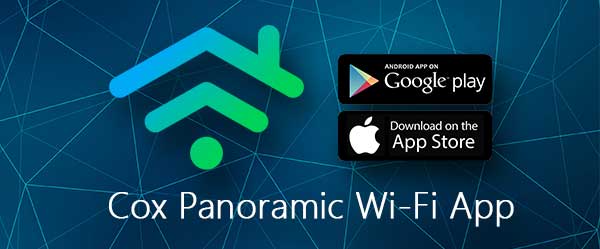
De plus, vous aurez la possibilité de contrôler vos paramètres Wi-Fi en quelques secondes et même de mettre en pause l'utilisation des autres peuples. Cette fonctionnalité est particulièrement utile lorsque vous voulez vous assurer que vos enfants dorment ou étudient et n'utilisent pas Internet. Quoi de plus, vous pourrez définir des limitations d'utilisation d'Internet sur divers appareils et même fournir une couche de protection supplémentaire en activant la sécurité avancée.
Lecture recommandée:
- Pourquoi Cox Internet continue-t-il à se déconnecter?
- Mon Cox Internet est si lent la nuit (solutions fournies)
- Comment réparer le routeur Cox clignotant une lumière orange?
- Cox Router clignotant Green: Que faire maintenant?
- Le Cox Panoramic Wi-Fi ne fonctionne pas - les étapes de dépannage les plus faciles
Par conséquent, le téléchargement de l'application Wi-Fi Cox Panoramic est une idée très intelligente. L'application se trouve dans les magasins des appareils iOS et Android. Votre appareil Apple doit être mis à jour vers la version 13.0 iOS ou plus récente. Dans le cas où vous avez un appareil Android, son logiciel doit avoir le 7.0 ou une mise à jour plus récente.
Navigation de l'application Cox Wi-Fi
Une fois que vous aurez téléchargé l'application, vous devrez vous connecter à l'aide de l'ID et du mot de passe de Cox Primary User et du mot de passe. Si vous n'avez pas de compte avec Cox, vous pouvez vous inscrire dans quelques minutes. Vous devez simplement vous rendre sur le site officiel de Cox et trouver un inscription avec ma section de compte.
Vous pourrez désormais accéder à l'application et modifier le nom et le mot de passe du réseau Wi-Fi. Pour ce faire, cliquez simplement sur Connect, qui est situé en bas de l'écran. Ensuite, vous devez appuyer sur voir le réseau et cliquer sur l'icône du crayon. Vous pourrez alors modifier le nom et le mot de passe Wi-Fi. Une fois que vous avez saisi le nouveau nom et le nouveau mot de passe, vous devez cliquer sur Appliquer les modifications.
Connexion des appareils au réseau sans fil
Vous pouvez connecter n'importe quel appareil au réseau sans fil Cox de la même manière que vous le feriez avec tout autre. Ainsi, vous devez simplement aller aux réseaux Wi-Fi disponibles et choisir le vôtre. Une fois que vous aurez fait cela, vous pourrez les gérer.
Vous devez vous rendre sur l'application COX Wi-Fi et cliquer sur Connexion, que vous trouverez en bas de votre écran. Une liste de tous les appareils disponibles à l'aide du réseau apparaîtra. Vous pouvez voir leur statut et leurs moyens de les gérer à côté de leurs noms.
Dans le cas où une icône à côté du nom des périphériques est gris, cela signifie que cet appareil est hors ligne et n'utilise pas le réseau pour le moment. D'un autre côté, le point vert à côté vous permet de savoir que votre appareil est en ligne. Le symbole de pause signifie que l'appareil n'a pas accès temporairement au réseau. Pour le maltraiter, vous devez cliquer sur son nom et choisir l'option INCAUSTE.
Enfin, le panneau Crescent Moon vous informe que l'appareil est en mode coucher. Ce gadget ne pourra pas accéder au réseau jusqu'à ce que le coucher soit terminé ou jusqu'à ce que vous éteignez cette fonctionnalité . Pour désactiver le mode au coucher, vous devez aller au menu de profil, trouver le nom de la personne qui possède l'appareil et appuyer sur Wake Up.
Configuration du réseau Wi-Fi Panoramique Cox: Conclusion
Là, vous l'avez - deux méthodes faciles pour configurer votre réseau Wi-Fi Panoramique Cox . Comme vous pouvez le voir, les deux sont extrêmement simples et ne prendront pas trop de temps.
Profitez de votre nouvelle connexion sans fil, et bien à voir dans la suivante!
